फिक्स: iPhone चार्जिंग लेकिन कारप्ले काम नहीं कर रहा है
अनेक वस्तुओं का संग्रह / / July 18, 2022
यह एक बहुत ही सामान्य मुद्दा रहा है कि iPhone तुरंत चार्ज करना शुरू कर देते हैं, लेकिन कारप्ले काम नहीं करता है। और यह निश्चित रूप से कार के साथ उपयोगकर्ता के संपर्क में कई अन्य समस्याओं के उदय में योगदान देता है। खैर, कारप्ले उम्मीद के मुताबिक प्रतिक्रिया नहीं देता है क्योंकि ज्यादातर कार निर्माता बस अधिक आधुनिक सुविधाओं को शामिल करने के लिए दौड़ते हैं जैसे एप्पल कारप्ले उनके वाहनों में।
आपके स्मार्टफोन को आपकी कार से कनेक्ट करने की सुविधा ने बिना किसी संदेह के चीजों को बहुत आसान बना दिया है। और लगभग सभी कार निर्माता आज यह कार्यक्षमता प्रदान करते हैं जो बिना किसी समस्या के प्रदर्शन करती है। हालांकि, पिछले कुछ महीनों में कई आईफोन यूजर्स बुरे दौर से गुजर रहे थे। सूत्रों के अनुसार, जब वे अपने iPhone को अपनी कारों से जोड़ते हैं, तो यह मूल रूप से चार्ज होना शुरू हो जाता है। लेकिन कार का मल्टीमीडिया प्लेयर डिवाइस को पहचानने में सफल नहीं होता है।
यदि आपके पास भी ऐसी ही समस्याएं हैं और आप अपने Apple Carplay को अपनी कार से कनेक्ट नहीं कर सकते हैं, तो हम यहां कुछ सहायता के साथ हैं। नीचे हमने इस समस्या को ठीक करने और कारप्ले को आपकी कार के मल्टीमीडिया प्लेयर पर कुशलता से काम करने के कुछ तरीकों पर ध्यान केंद्रित किया है।

पृष्ठ सामग्री
- कारप्ले के काम नहीं करने के पीछे का कारण?
-
फिक्स: iPhone चार्जिंग लेकिन कारप्ले काम नहीं कर रहा है
- विधि 1: जांचें कि क्या आपके डिवाइस पर कारप्ले सक्षम है
- विधि 2: हवाई जहाज मोड बंद करें
- विधि 3: अपनी कार से कारप्ले को पुनरारंभ करें
- विधि 4: अपने iPhone को रीबूट करें
- विधि 5: जांचें कि क्या आपके डिवाइस पर कारप्ले सुविधा प्रतिबंधित है
- विधि 6: स्क्रीन बंद होने पर भी कारप्ले सक्षम करें
- विधि 7: सिरी चालू करें
- विधि 8: अपनी डिवाइस सेटिंग रीसेट करें
- विधि 9: अपना आईओएस अपडेट करें
- विधि 10: कार निर्माता और Apple सेवा से संपर्क करें
- निष्कर्ष
कारप्ले के काम नहीं करने के पीछे का कारण?
वैसे इसके लाखों कारण हो सकते हैं। नीचे हमने कारप्ले के काम न करने के कुछ सबसे संभावित कारणों का उल्लेख किया है।
- अपने iPhone पर iOS के पुराने संस्करण का उपयोग करना।
- Carplay आपकी कार द्वारा समर्थित नहीं है।
- आपके iPhone पर Carplay सुविधा बंद है।
- iPhone पर Siri अक्षम है।
कारप्ले के आपकी कार के मल्टीमीडिया प्लेयर पर काम न करने के कुछ सबसे सामान्य कारण ऊपर बताए गए हैं। इसके साथ ही, आइए अब देखें कि समस्या को कैसे ठीक किया जाए, चाहे कोई भी कारण क्यों न हो।
विज्ञापनों
फिक्स: iPhone चार्जिंग लेकिन कारप्ले काम नहीं कर रहा है
Apple Carplay काफी आधुनिक फीचर है जिसे आज ज्यादातर कारों में पहले डिफॉल्ट फीचर के रूप में एम्बेड किया गया है। हालाँकि, इस तरह की कुछ छोटी-मोटी गड़बड़ियाँ कभी-कभार ही अपेक्षित होती हैं। लेकिन इससे पहले कि हम सुधारों पर आगे बढ़ें, हमारे दिमाग में सबसे पहली बात यह आती है कि इस तरह की समस्या का कारण क्या हो सकता है?
विधि 1: जांचें कि क्या आपके डिवाइस पर कारप्ले सक्षम है
अगर कारप्ले काम नहीं कर रहा है तो सबसे पहले यह जांचना है कि यह आपके डिवाइस पर सक्षम है या नहीं। यदि आपके डिवाइस पर कारप्ले सुविधा बंद है, तो यह वैसे भी आपकी कार से कनेक्ट नहीं होगी। इसलिए, अपने iPhone पर Carplay विकल्प को जांचने और सक्षम करने के लिए नीचे दिए गए चरणों का पालन करें।
- सबसे पहले, डिवाइस सेटिंग्स खोलें और सामान्य पर जाएं।
- अब Carplay ऑप्शन पर टैप करें।
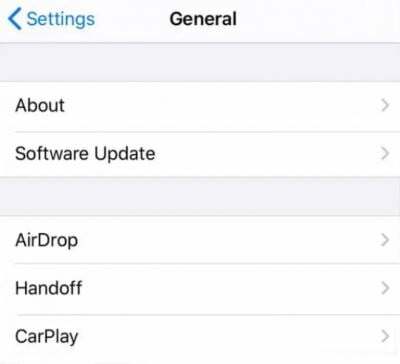
- उपलब्ध कारों पर क्लिक करें और इससे कनेक्ट करने के लिए अपनी कार का चयन करें।
विधि 2: हवाई जहाज मोड बंद करें
चूंकि आपके डिवाइस और कार को यूएसबी या ब्लूटूथ के माध्यम से कनेक्ट करने की आवश्यकता है, इसलिए आप हवाई जहाज मोड को चालू नहीं रख सकते। इसलिए, जांचें कि क्या आपने इसे गलती से चालू कर दिया है। यदि यह चालू है, तो बस इसे अक्षम करें और पुन: कनेक्ट करने का प्रयास करें।
विज्ञापनों
विधि 3: अपनी कार से कारप्ले को पुनरारंभ करें
यदि पिछले तरीके समस्या को ठीक नहीं करते हैं, तो आपको अपनी कार से कारप्ले को एक बार फिर से शुरू करने पर विचार करना चाहिए। समय-समय पर कुछ छोटी-मोटी गड़बड़ियों का अनुभव होना काफी स्पष्ट है। इसलिए, अगर यह कनेक्टिविटी में सिर्फ एक गड़बड़ है, तो सुविधा को फिर से शुरू करने से यह तुरंत हल हो जाएगा।
विधि 4: अपने iPhone को रीबूट करें
यदि यह आपकी कार की तरफ से कोई गड़बड़ नहीं है, तो शायद यह आपके डिवाइस के अंत में हो सकता है। आपको हमेशा सभी छोटी संभावनाओं पर विचार करना चाहिए और अपने iPhone को रिबूट करने का प्रयास करना चाहिए। यदि आप काफी भाग्यशाली हैं, तो यहां तक इन तरीकों में से एक आपके लिए ठीक काम करेगा। हालाँकि, अगर यह अभी तक नहीं हुआ है, तो, यह निश्चित रूप से एक गड़बड़ से अधिक कुछ है। उस स्थिति में, आपको वास्तविक समाधान का पता लगाने के लिए कुछ अतिरिक्त तरकीबों का पालन करने की आवश्यकता है।
विधि 5: जांचें कि क्या आपके डिवाइस पर कारप्ले सुविधा प्रतिबंधित है
आम तौर पर, इस ऐप प्रतिबंध सुविधा को उपयोगकर्ता की गोपनीयता और सुरक्षा के उपाय के रूप में देखा जाता है। और अगर आप अपनी प्राइवेसी को लेकर काफी चिंतित हैं, तो आपको इसे जरूर ऑन रखना चाहिए। हालांकि, यह कभी-कभी कुछ सुविधाओं को काम करने से रोक सकता है और प्रतिबंधित कर सकता है। परिणामस्वरूप, जांचें कि क्या आपके डिवाइस पर कारप्ले सुविधा प्रतिबंधित है। यदि हां, तो इसे बिना किसी समस्या के उपयोग करने के लिए इसे सक्षम करें। आप नीचे दिए गए चरणों का पालन करके ऐसा कर सकते हैं:
विज्ञापनों
- डिवाइस सेटिंग्स खोलें। स्क्रीन टाइम विकल्प खोजें और उस पर क्लिक करें।
- अब, सामग्री और गोपनीयता प्रतिबंध चुनें।
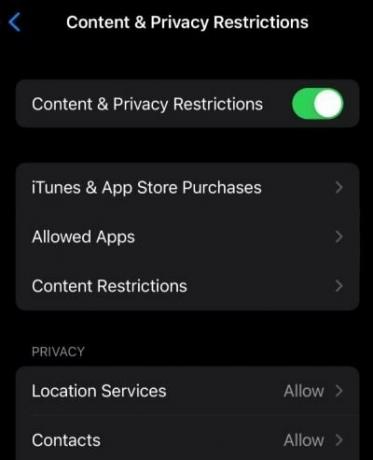
- अनुमत ऐप्स चुनें। जब तक आप कारप्ले विकल्प नहीं देखते तब तक नीचे स्क्रॉल करें और अनुमति देने के लिए इसे चालू करें।
विधि 6: स्क्रीन बंद होने पर भी कारप्ले सक्षम करें
यह फिर से एक बहुत ही सामान्य समस्या है जहाँ आपका Carplay बिना किसी समस्या के जुड़ जाता है। हालाँकि, जैसे ही आप अपने डिवाइस की स्क्रीन को बंद करते हैं, यह स्वचालित रूप से डिस्कनेक्ट हो जाता है। ठीक है, यह तब हो सकता है जब स्क्रीन बंद होने के बाद कारप्ले को आपके डिवाइस पर चलने की अनुमति नहीं है।
इस मामले में, आप बस इतना कर सकते हैं कि कारप्ले को आराम मोड पर भी प्रदर्शन करने की अनुमति दें। और इसके लिए आपको बस इतना करना है कि नीचे दिए गए चरणों का पालन करें:
- डिवाइस सेटिंग्स खोलें और जनरल पर जाएं।
- इसके बाद Carplay ऑप्शन पर टैप करें।
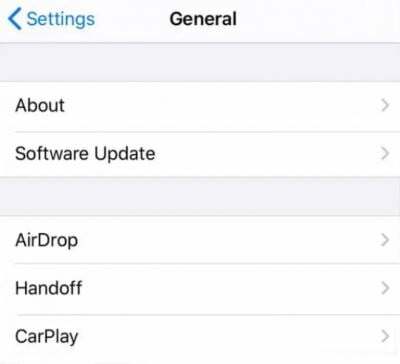
- नीचे दिए गए विकल्पों में से अपनी कार चुनें।
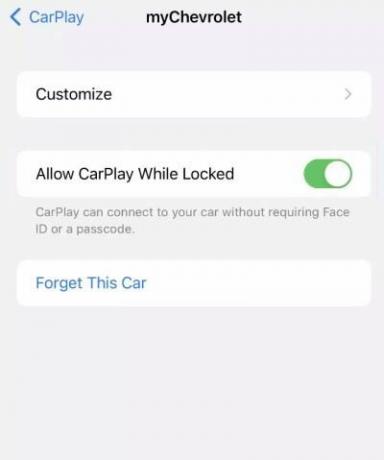
- अब, "लॉक होने पर कारप्ले की अनुमति दें" विकल्प पर क्लिक करें। एक बार हो जाने के बाद, यह आपकी स्क्रीन को बंद करने के बाद भी हमेशा की तरह काम करता रहेगा।
विधि 7: सिरी चालू करें
अगर वॉयस कमांड निश्चित रूप से आपकी चीज है, तो जाहिर है कि आप वॉयस के जरिए भी कारप्ले का इस्तेमाल करना पसंद करेंगे। और ऐसा होने के लिए, आपको संवाद करने के लिए सिरी की आवश्यकता है। इस स्थिति में, यदि आपके डिवाइस पर Siri बंद है, तो आप संचार भी नहीं कर पाएंगे। इसलिए, जांचें कि सिरी चालू है या नहीं। और यदि नहीं, तो बस नीचे बताए अनुसार विकल्प को सक्षम करें:
- डिवाइस सेटिंग्स खोलें।
- सर्च बार में 'सिरी एंड सर्च' खोजें और विकल्प चुनें।
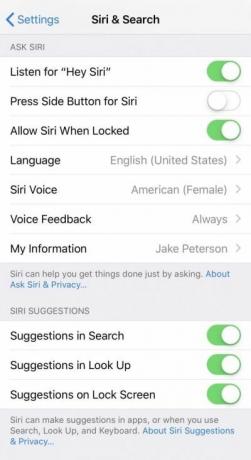
- आस्क सिरी सेक्शन के तहत सभी विकल्पों को सक्षम करें।
विधि 8: अपनी डिवाइस सेटिंग रीसेट करें
यदि आपने पहले सिस्टम सेटिंग्स में बदलाव किए हैं, तो यह बाद में विभिन्न समस्याओं का कारण बन सकता है। और किसी तृतीय-पक्ष स्रोत से कनेक्ट न हो पाना भी एक विकल्प है। इस मामले में, चीजों को हल करने का सबसे अच्छा तरीका डिवाइस सेटिंग्स को डिफ़ॉल्ट पर रीसेट करना है।
- डिवाइस सेटिंग्स खोलें और सामान्य टैब पर टैप करें।
- नीचे स्क्रॉल करें और रीसेट विकल्प चुनें।
- इसके बाद, सभी सेटिंग्स रीसेट करें पर टैप करें और इसकी पुष्टि करें। और बस यही सब है।
विधि 9: अपना आईओएस अपडेट करें
जैसा कि शुरुआत में उल्लेख किया गया है, पुराने iOS का उपयोग करने से भी ऐसी कनेक्टिविटी समस्याएँ हो सकती हैं। किसी भी सिस्टम अपडेट की जांच करें और यदि उपलब्ध हो, तो बस अपने डिवाइस को नवीनतम उपलब्ध संस्करण में अपग्रेड करें। और उसे समस्या का ध्यान रखना चाहिए।
विधि 10: कार निर्माता और Apple सेवा से संपर्क करें
विज्ञापन
सबसे खराब स्थिति में, यदि उपरोक्त विधियों में से कोई भी सफल नहीं होता है, तो आपका अंतिम उपाय विशेषज्ञों की सहायता प्राप्त करना होना चाहिए। बस कार निर्माता और Apple सपोर्ट से संपर्क करें। समस्या के बारे में विस्तार से बताएं और वे आपकी मदद करने में सक्षम हो सकते हैं।
निष्कर्ष
आपके दैनिक जीवन को अधिक कुशल बनाने के लिए कारप्ले अपेक्षाकृत एक नई स्मार्ट सुविधा है। और प्रतिस्पर्धी बाजार के कारण, अधिकांश निर्माता बस अपनी कारों में अधिक से अधिक सुविधाओं को शामिल करने के लिए दौड़ पड़ते हैं। हालाँकि, कई मामलों में, चीजें ठीक से नहीं चल सकती हैं और सिस्टम बहुत सुव्यवस्थित नहीं हो सकता है। ऐसे समय में आप अक्सर कुछ समस्याओं के साथ आएंगे। यदि आप Carplay सुविधा के साथ किसी समस्या का सामना कर रहे हैं, तो इन विधियों से उम्मीद है कि समस्या को अच्छी तरह से ठीक कर दिया जाएगा।


![A505USQS3ASK3 डाउनलोड करें: नवंबर 2019 गैलेक्सी ए 50 [यूएस सेलुलर] के लिए पैच](/f/ca5597b11c45c670edf1043260b27199.jpg?width=288&height=384)
